თუ თქვენ ეძებთ საოცარ ახალ ბადურის ჩვენების ხარისხის სურათებს თქვენი Mac- ის, iPhone- ის ან iPad- ის ფონიზე, დაგჭირდებათ გადადით Apple– ის კამპანიის ვებ – გვერდზე „დაიწყე რაღაც ახალი“.
ქვე-საიტი-ნაწილი ან მიმდინარე სარეკლამო კამპანია ხაზს უსვამს რამდენად კრეატიულად შეგიძლიათ მიიღოთ Apple პროდუქტებით - აქვს რამოდენიმე გასაოცარი სურათი, რომლებიც იშლება მაშინ, როდესაც მათზე კურსორს დაათვალიერებთ.
აქ მოცემულია, თუ როგორ უნდა აიძულოთ ისინი გაამდიდრონ თქვენი მოწყობილობა.
თუ თქვენ ცდილობთ გადმოწეროთ ისინი პირდაპირ მთავარი გვერდიდან, თქვენ მიიღებთ უფრო მცირე ზომის, ვებ-ზომის სურათებს. მცირეოდენი ჩახედეთ გვერდის წყაროს კოდში და ნახავთ განსაცვიფრებელი სურათების მაღალი რეზოლუციის ასლებს, რომელთა გამოყენებაც შეგიძლიათ თქვენი Apple მოწყობილობების გასაუმჯობესებლად.
გახსენით თქვენი ბრაუზერი და გადადით იქ დაიწყე რაღაც ახალი ვებ გვერდი Apple.com– ზე. თქვენ შეგიძლიათ გადააადგილოთ რომელიმე გამოსახულებაზე მათზე გასადიდებლად; დააწკაპუნეთ ნებისმიერ სურათზე, რომ უფრო ღრმად შეხედოთ ფოტოს და როგორ შეიქმნა იგი.
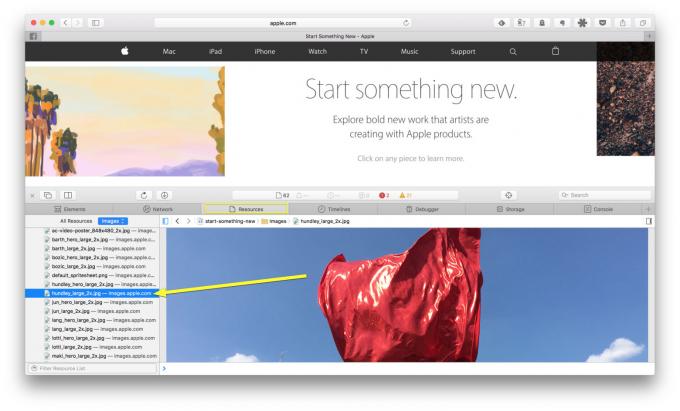
ფოტო: Rob LeFebvre/Cult of Mac
თუ იყენებთ Google– ის Chrome ბრაუზერს, შეგიძლიათ დააწკაპუნოთ მარჯვენა ღილაკით (ან ბრძანება – დაწკაპუნებით, თუ ძველი სკოლა ხართ) ნებისმიერ სურათზე, რომ გადმოწეროთ უფრო მცირე ზომის. თუ დააწკაპუნებთ უფრო დიდ სურათზე, თქვენ ვერ შეძლებთ მის გადმოტვირთვას. Apple Safari არ მოგცემთ უფლებას გადმოწეროთ არც პატარა, არც უფრო დიდი ზომა მარჯვენა ღილაკით. თქვენ უნდა გაღრმავდეთ იმისათვის, რომ მიიღოთ საწყისი სურათები, რომ გამოიყენოთ როგორც ფონი თქვენს Mac ან iPhone– ში.

ფოტო: Rob LeFebvre/Cult of Mac
Safari– ში, დააწკაპუნეთ მარჯვენა ღილაკით გვერდზე ნებისმიერ ადგილას და აირჩიეთ „ელემენტის შემოწმება“. Chrome- ში, დააწკაპუნეთ ნებისმიერ ადგილას მაუსის მარჯვენა ღილაკით და აირჩიეთ "შემოწმება" კონტექსტური მენიუდან.
ამის გაკეთების შემდეგ, თქვენ დაინახავთ ფანჯარას, რომელიც გადადის ქვემოდან Safari– ში (ან მარჯვენა მხრიდან Chrome– ში). დააწკაპუნეთ რესურსების ჩანართზე (ორივე ბრაუზერში), შემდეგ დააჭირეთ პატარა სამკუთხედს სურათების საქაღალდის გვერდით. გახსნის შემდეგ ნახავთ ყველა იმ სურათს, რომელსაც გვერდი იყენებს. იპოვეთ ის, რომელიც მთავრდება „large_2x.jpg“ ან large_2x.png. “ ეს არის უფრო მაღალი გარჩევადობის სურათები, რომლებიც იდეალურია გამოიყენოთ თქვენს iPhone, iPad ან Mac– ში.
Safari– ში დააწკაპუნეთ თქვენთვის სასურველ სურათზე, შემდეგ მარჯვენა ღილაკით გამოსახულებაზე მარჯვენა სარკმელში. მენიუში აირჩიეთ "სურათის ჩამოტვირთვა". Chrome- ში დააწკაპუნეთ სურათის URL- ზე მარჯვენა სარკმელში, ან დააწკაპუნეთ მარჯვენა ღილაკით და აირჩიეთ "სურათის გახსნა ახალ ჩანართში" მენიუდან. მას შემდეგ, რაც ის გაიხსნება ახალ ჩანართში, შეგიძლიათ შეინახოთ სურათი ჩვეულებისამებრ.

ფოტო: ბერნჰარდ ლენგი/ვაშლი
ცხადია, თქვენ არ გსურთ გამოიყენოთ ეს სურათები რაიმე კომერციული მიზნებისთვის, მაგრამ მათი განთავსება თქვენს iPhone- ზე ან Mac- ზე მოგცემთ უნიკალურ ფონს, რომელიც შეგიძლიათ გამოიყენოთ მეგობრებისა და ოჯახის შთაბეჭდილების მიზნით.
ვია: OS X Daily

